
Если вы фанат компьютерных игр, но не можете запустить свои любимые программы на своем устройстве, то этот текст для вас. Запуск программ и игр может вызывать много проблем, особенно если ваше оборудование не соответствует их системным требованиям.
Для начала, нужно убедиться, что ваш компьютер или ноутбук может запустить необходимые игры. Проверьте системные требования для программы, которую вы хотите запустить - определите, какие видов драйверы и обновления вы можете использовать, чтобы ваша программа работала должным образом.
Если программа все равно не запускается, проверьте, работают ли все драйверы на вашем устройстве. Обновите все драйверы, так как устаревшие драйверы могут привести к проблемам с запуском программ.
Если вы все еще не можете запустить нужные игры, попробуйте запустить их в совместимости с предыдущими версиями ОС или в режиме совместимости с другими устройствами. Если все остальное не помогает, обратитесь за помощью к специалистам для диагностики и исправления проблемы.
Как решить проблему с запуском игр?
Запуск игр может стать проблемой, если они не работают или не запускаются на вашем компьютере. В данной статье описываются основные причины таких проблем и предлагаются решения для их устранения.
1. Проверьте системные требования
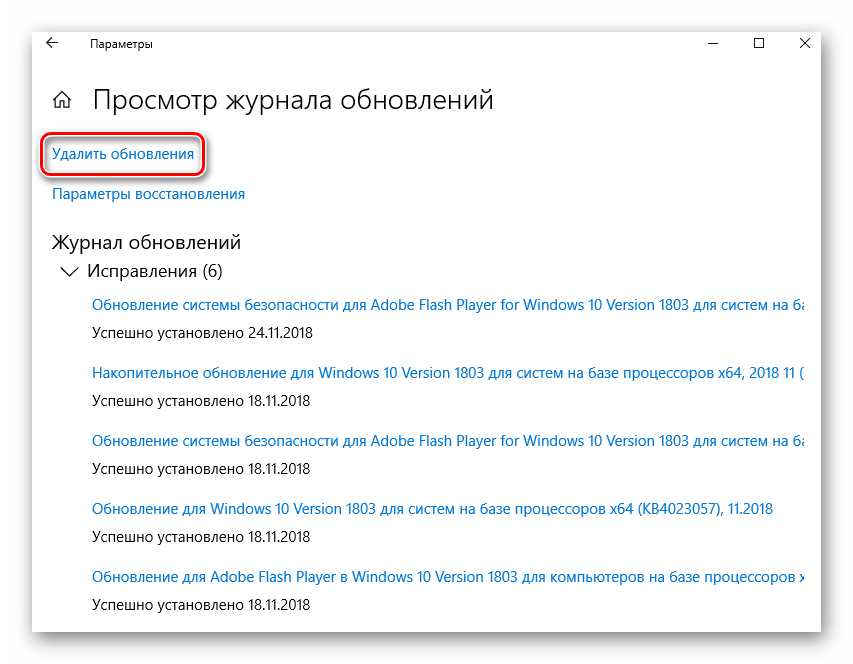
Первым делом, убедитесь, что ваш компьютер соответствует системным требованиям игры. Если ваш компьютер не имеет необходимых характеристик, игра может не запускаться или работать некорректно. Узнайте минимальные и рекомендуемые требования игры и сравните их с характеристиками вашего компьютера.
2. Обновите драйверы графической карты
Очень часто причиной проблем с запуском игр могут быть устаревшие или поврежденные драйверы графической карты. Проверьте, что у вас установлены последние драйверы для вашей графической карты. На официальном сайте производителя карты вы сможете скачать и установить актуальные драйверы.
Если вы не уверены, какую графическую карту у вас установлена, выполните следующие действия:
- Нажмите на клавиатуре
Win + R, чтобы открыть окно "Выполнить". - Введите команду
dxdiagи нажмите "ОК". - В открывшемся окне "Диагностика DirectX" перейдите на вкладку "Отображение".
- Там вы найдете информацию о вашей графической карте.
3. Установите необходимые программы
Некоторые игры могут требовать установки дополнительных программ или платформ для их запуска. Например, многие игры на ПК требуют наличия программы Steam. Убедитесь, что у вас установлены все необходимые программы и платформы, указанные на официальном сайте игры.
Возможно, вы также должны установить или обновить другие важные программы, такие как DirectX, Visual C++ Redistributable и др. Проверьте системные требования игры, чтобы узнать, какие программы вам необходимо установить.
Если вы проверили все вышеуказанные шаги и все же не можете запустить игру, возможно, проблема связана с другими факторами, такими как настройки компьютера или конфликты программ. В таком случае рекомендуется обратиться за помощью к компьютерному специалисту или технической поддержке игры.
Игры не запускаются
Первым шагом, когда игры не запускаются, стоит убедиться, что все необходимые программы установлены и работают корректно. Часто разработчики игр требуют установки определенных компонентов, таких как DirectX, Visual C++ Redistributable и других. Убедитесь, что все эти компоненты установлены и обновлены до последней версии.
Далее, возможно, проблема может заключаться в драйверах вашей видеокарты, звуковой карты или других устройств. Убедитесь, что все драйверы обновлены до последней версии, так как устаревшие драйверы могут вызывать проблемы с запуском игр. Обычно производитель устройства предоставляет драйверы на своем веб-сайте или через специальную программу.
Если все компоненты и драйверы обновлены, но игры все равно не запускаются, может быть есть какие-то другие проблемы с вашей системой. Попробуйте перезапустить компьютер и запустить игру еще раз. Также убедитесь, что ваш компьютер соответствует минимальным требованиям, указанным разработчиком игры.
Если ваши игры все равно не запускаются, то, вероятно, проблема может быть связана с самой игрой или вашей операционной системой. В таком случае, попробуйте связаться с технической поддержкой разработчика игры или искать решение проблемы на форумах и сайтах сообщества игроков.
В целом, когда игры не запускаются, необходимо проверить все необходимые компоненты и драйверы, а также следовать рекомендациям разработчиков и искать помощь на соответствующих форумах. Иногда проблема может быть не так проста, и требуется дополнительное исследование и решение.
Что делать, если игры не работают
Если ваши игры не запускаются или не работают должным образом, вот несколько шагов, которые вы можете предпринять:
- Обновите драйверы: Убедитесь, что у вас установлены последние версии необходимых драйверов для вашей видеокарты, звуковой карты и других компонентов. Устаревшие драйверы могут вызывать проблемы с запуском игр.
- Проверьте системные требования: Убедитесь, что ваш компьютер соответствует минимальным системным требованиям игр. Если ваша система не соответствует требованиям, может возникнуть ряд проблем при запуске игр.
- Закройте другие программы: Возможно, другие программы на вашем компьютере мешают играм работать должным образом. Попробуйте закрыть все ненужные программы и повторно запустить игру.
- Переустановите игру: Если игра все равно не запускается или работает неправильно, попробуйте удалить ее и затем установить снова. Это может помочь исправить возможные проблемы с файлами или конфигурацией.
- Проверьте на наличие вирусов: Вредоносное программное обеспечение или вирусы могут негативно повлиять на работу ваших игр. Убедитесь, что ваш компьютер защищен антивирусным программным обеспечением и выполните проверку на наличие вредоносных программ.
- Свяжитесь с технической поддержкой: Если ни один из вышеуказанных шагов не помог вам решить проблему, обратитесь за помощью к технической поддержке игры. Они могут предоставить более конкретные рекомендации или исправления для вашей конкретной проблемы.
Помните, что каждая ситуация может быть уникальна, и решение проблемы с запуском игр может потребовать применения разных методов или действий. Не стесняйтесь пробовать различные подходы и искать дополнительную информацию, чтобы найти наилучшее решение для вашей конкретной ситуации.
Причины, почему игры не запускаются
Если вы столкнулись с проблемой, когда игры не запускаются на вашем компьютере, есть несколько возможных причин, которые могут быть виноваты. Вот некоторые из них:
1. Неправильно установленные или устаревшие программы или драйверы
Один из наиболее распространенных причин, почему игры не запускаются, может быть связан с неправильно установленными или устаревшими программами или драйверами. Игры требуют определенных компонентов и драйверов для работы. Если они отсутствуют или не обновлены, это может привести к проблемам с запуском игр.
2. Недостаточные системные требования
Еще одна причина, по которой игры может не запускаться, это недостаточные системные требования. Если ваш компьютер не соответствует минимальным требованиям, указанным на упаковке или в описании игры, она может не запуститься или работать некорректно.
Это могут быть такие параметры, как процессор, оперативная память, видеокарта и свободное место на жестком диске. Для игр с более высокими графическими требованиями вам может потребоваться обновить или модернизировать компоненты вашего компьютера.
3. Неподдерживаемые или несовместимые игры
Не все игры поддерживаются на всех операционных системах или конфигурациях компьютера. Некоторые игры разработаны только для определенных платформ или версий операционных систем, и поэтому не могут быть запущены на других платформах или системах.
Также стоит проверить, совместима ли игра с вашим железом. Некоторые игры могут не работать на определенных видеокартах или процессорах. В таком случае вам придется выбрать другую игру или обновить свое оборудование.
Все эти причины могут быть факторами, почему игры не запускаются на вашем компьютере. Но помните, что каждая ситуация может быть уникальной, и в конкретном случае могут быть и другие проблемы или причины. Поэтому, если вы не можете запустить игру, рекомендуется обратиться за помощью к специалисту или разработчику игры, чтобы узнать, как решить проблему.
Как проверить системные требования для игр
Перед запуском игры необходимо убедиться, что ваша система соответствует минимальным требованиям программы. Если игры не запускаются или не работают должным образом, возможно, ваша система не обладает необходимыми характеристиками для запуска игры.
Проверьте следующее:
1. Проверьте системные требования
Проверьте спецификации программы на официальном сайте или в документации. Обратите внимание на требования к процессору, оперативной памяти, видеокарте и операционной системе.
2. Убедитесь, что все необходимые драйверы установлены
Некоторые игры требуют специальных драйверов для правильной работы. Проверьте, установлены ли все необходимые драйверы для вашей графической карты и звуковой карты. Обновите драйверы, если необходимо.
Если после проведения перечисленных выше действий игры всё равно не запускаются или не работают должным образом, обратитесь к специалистам или разработчикам программы для получения дополнительной поддержки и помощи в решении проблемы.
Как обновить драйверы на видеокарту для запуска игр
1. Определите модель вашей видеокарты.
Прежде чем обновить драйверы, необходимо узнать модель вашей видеокарты. Для этого можно воспользоваться различными способами: посмотреть на саму карту, использовать системную информацию или скачать специальные программы для определения оборудования.
2. Посетите официальный сайт производителя видеокарты.
После определения модели видеокарты, перейдите на официальный сайт производителя вашей видеокарты. Там обычно есть раздел "Поддержка" или "Драйверы и загрузки", где можно найти самые свежие версии драйверов.
3. Скачайте и установите необходимый драйвер.
На странице поддержки производителя выберите свою модель видеокарты и операционную систему, а затем скачайте самый новый драйвер. Обычно файл драйвера имеет расширение .exe или .msi. После завершения загрузки, запустите его и следуйте инструкциям установщика.
4. Перезагрузите компьютер.
После установки нового драйвера, рекомендуется перезагрузить компьютер. Это поможет применить обновленные настройки и обеспечить корректную работу видеокарты с новым драйвером.
5. Проверьте работу игр.
После перезагрузки компьютера, попробуйте запустить игры, с которыми раньше возникали проблемы. Обновление драйверов на видеокарту часто исправляет ошибки и позволяет запускать игры без проблем. Если игры по-прежнему не запускаются или работают с ошибками, возможно, проблема кроется в других компонентах компьютера.
Как проверить целостность файлов игры
При запуске игры может возникать ряд проблем, связанных с неправильной установкой или повреждением файлов игры. В таких случаях необходимо проверить целостность файлов игры, чтобы убедиться, что все файлы загружены и работают корректно.
Для проверки целостности файлов игры можно воспользоваться программами, которые проверяют целостность и цифровые подписи файлов. При обнаружении изъянов или повреждений программы могут предложить перезагрузить файлы игры или выполнить ремонт.
Если игра не запускается или возникают проблемы при ее работе, первым делом стоит проверить, работают ли необходимые драйверы. Некоторые игры могут требовать определенных драйверов, чтобы запуститься и работать корректно. Если необходимые драйверы отсутствуют или не работают, игра может не запускаться или работать некорректно.
Также следует проверить целостность самой программы запуска игры. В некоторых случаях файлы программы могут быть повреждены или отсутствовать. В этом случае нужно перезагрузить файлы игры или выполнить их ремонт.
Проверка целостности файлов игры может быть полезным инструментом в решении проблем с запуском и работой игр. Он позволяет выявить и исправить поврежденные файлы, а также установить необходимые драйверы для работы игры.
Как настроить антивирусную программу для запуска игр
При запуске игр на компьютере могут возникнуть проблемы, связанные с работой антивирусной программы. Иногда она может блокировать запуск некоторых программ или игр, что может быть очень раздражающим для пользователей. В этой статье мы рассмотрим, как настроить антивирусную программу, чтобы она не мешала запуску игр.
1. Исключение игры из проверки антивирусом
Часто антивирусные программы сканируют все запускаемые файлы на наличие возможной угрозы. Однако некоторые игры могут содержать файлы, которые антивирус может считать подозрительными, хотя на самом деле они нужны для работы игры. Чтобы избежать этой проблемы, вам может потребоваться добавить папку с игрой в список исключений антивирусной программы. Таким образом, игры не будут сканироваться антивирусом при запуске, и они должны нормально работать.
2. Обновление драйверов и программ
Иногда игры не запускаются из-за отсутствия или устаревания необходимых драйверов или программ на компьютере. Проверьте, что у вас установлена последняя версия драйверов для вашей видеокарты и других компонентов системы. Также убедитесь, что у вас установлена последняя версия необходимых для работы игры программ, таких как DirectX. После обновления драйверов и программ игры должны запускаться без проблем.
Вывод:
Настройка антивирусной программы для запуска игр может помочь в решении проблем, связанных с блокировкой запуска игр антивирусом. Если игры не запускаются, необходимые для работы игры драйверы и программы обновлены, и антивирус не блокирует запуск игры, вероятно, проблема может быть связана с другими факторами, такими как аппаратное обеспечение или настройки операционной системы. В таком случае, возможно, вам потребуется обратиться за помощью к профессионалам или разработчикам игры.
Как проверить наличие и установить необходимые библиотеки для игр
Если у вас возникли проблемы с запуском игр на компьютере, вам может потребоваться установить некоторые дополнительные библиотеки. В этом разделе мы расскажем вам, как проверить наличие необходимых библиотек и установить их, чтобы игры запускались без проблем.
Проверка наличия библиотек
Первым шагом для решения проблем с запуском игр является проверка наличия необходимых библиотек на вашем компьютере. Для этого можно воспользоваться специальными инструментами или руководствами по игре, которые часто содержат информацию о необходимых библиотеках и их версиях. Также можно обратиться к сообществам игроков или технической поддержке разработчиков игр для получения помощи в этом вопросе.
Установка необходимых библиотек
Если вы обнаружили, что необходимые библиотеки отсутствуют на вашем компьютере, то вам необходимо их установить. Для этого потребуется скачать соответствующие библиотеки с официальных сайтов разработчиков. Обычно на сайтах разработчиков или в инструкциях к играм указаны ссылки на необходимые библиотеки. Перед установкой библиотек убедитесь, что выбираете версию, совместимую с вашей операционной системой и аппаратными требованиями игры.
Важно отметить, что проблемы с запуском игр могут возникать не только из-за отсутствия необходимых библиотек, но и из-за проблем с драйверами вашей видеокарты или звуковой карты. Поэтому перед установкой библиотек рекомендуется также проверить наличие и обновить драйверы вашего оборудования.
Вывод:
Проверка наличия и установка необходимых библиотек являются важными шагами для решения проблем с запуском игр на компьютере. Если игры не работают или не запускаются, стоит проверить наличие необходимых библиотек и установить их. Также не забывайте проверять и обновлять драйверы вашего оборудования, так как проблемы с ними также могут быть причиной проблем с запуском игр.
Видео:
Решение проблемы Hogwarts Legacy! Нет EMP.dll файла. Ошибка при запуске игры HogwartsLegacy. #shorts
Решение проблемы Hogwarts Legacy! Нет EMP.dll файла. Ошибка при запуске игры HogwartsLegacy. #shorts by Yooosh1m1tsu. Game Channel. 123,974 views 7 months ago 1 minute, 32 seconds
Как исправить ошибку 0xc000007b при запуске игры
Как исправить ошибку 0xc000007b при запуске игры by ВидеоХолка 1,024,438 views 6 years ago 4 minutes, 26 seconds




































